Existe um processo bem interessante com essas duas funções. A Função CLASSIFICAR, consegue classificar dados de uma tabela, com base no índice de uma coluna específica.
Nesse meio tempo, temos a possibilidade de usar a Função CORRESP, que por sua vez, consegue devolver a posição dessa coluna específica, resultando no índice. Com isso a função CLASSIFICAR, consegue classificar dados com base em valores de colunas especificadas.
Caso tenha muitas dúvidas sobre essas duas funções, confira os links:
- Função CLASSIFICAR por Linha e por Coluna no Excel
- Como Fazer ÍNDICE e CORRESP no Excel – Passo a Passo (Guia Completo)
Baixe a planilha para praticar o que foi ensinado neste tutorial:
Função CLASSIFICAR Com CORRESP no Excel 365
Conferindo os dados abaixo, temos uma tabela do lado esquerdo, na célula “F3”, temos o campo que servirá para selecionar em qual coluna nossa classificação será baseada:
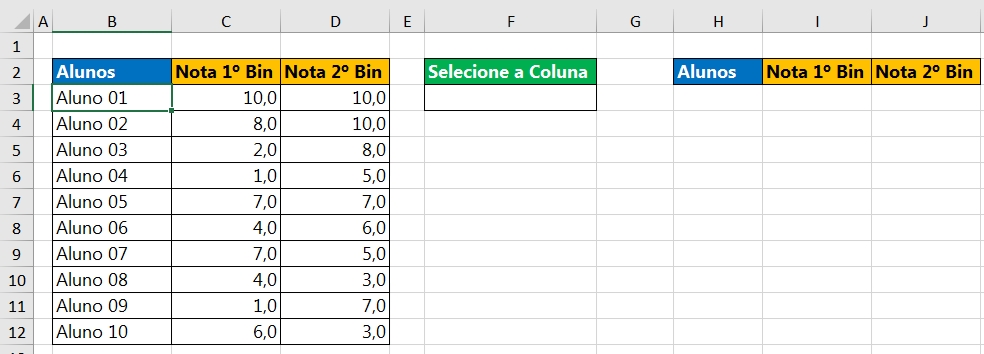
De acordo com a tabela acima, temos os alunos, notas do 1º bin e 2º bin. Agora eu lhe pergunto, como eu classificaria essa tabela, com base nas notas do 2º bin, das maiores notas, até as menores?
Bom, primeiramente digite o título da coluna “Nota 2° bin”, dentro da célula “F3”:
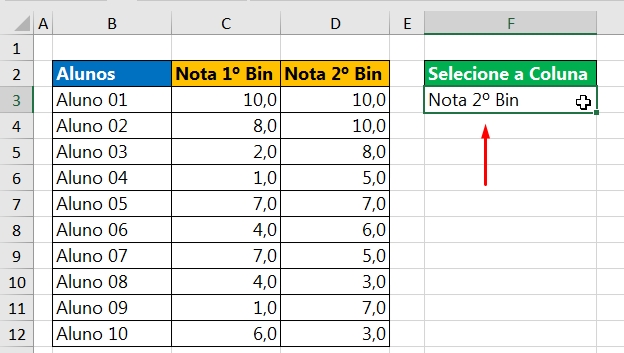
Depois, vamos abrir a função CLASSIFICAR, dentro da célula “H3”. Na primeira sintaxe da função, selecione todos os dados da tabela:
=CLASSIFICAR(B3:D12
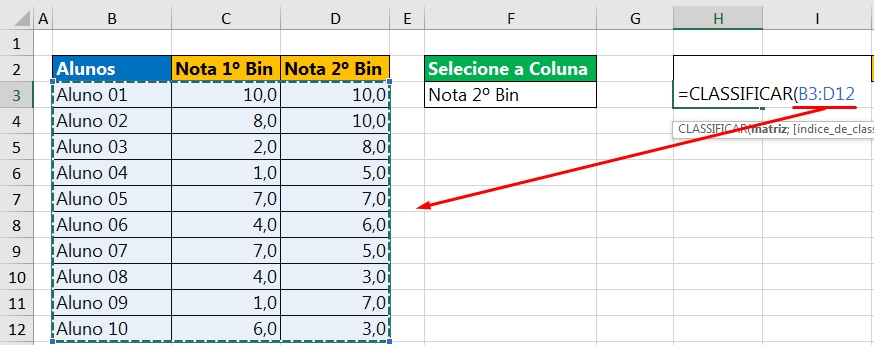
Agora na segunda sintaxe, abra a função CORRESP e na sua primeira sintaxe, indique a célula “F3”:
=CLASSIFICAR(B3:D12;CORRESP(F3
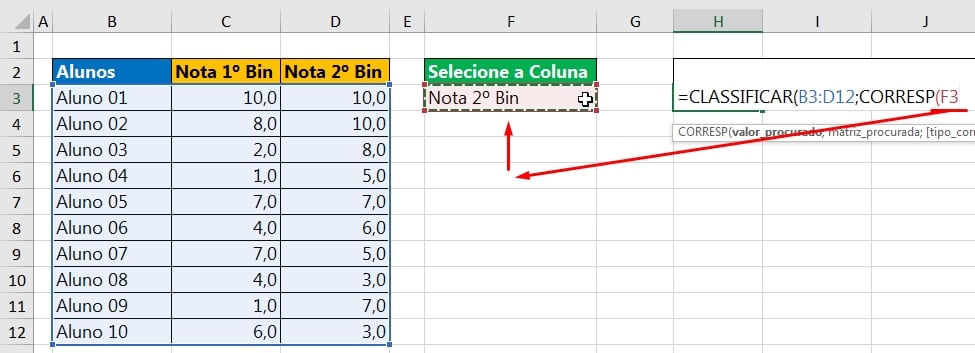
Logo após, dentro da segunda sintaxe da função CORRESP, selecione somente os títulos da tabela:
=CLASSIFICAR(B3:D12;CORRESP(F3;B2:D2
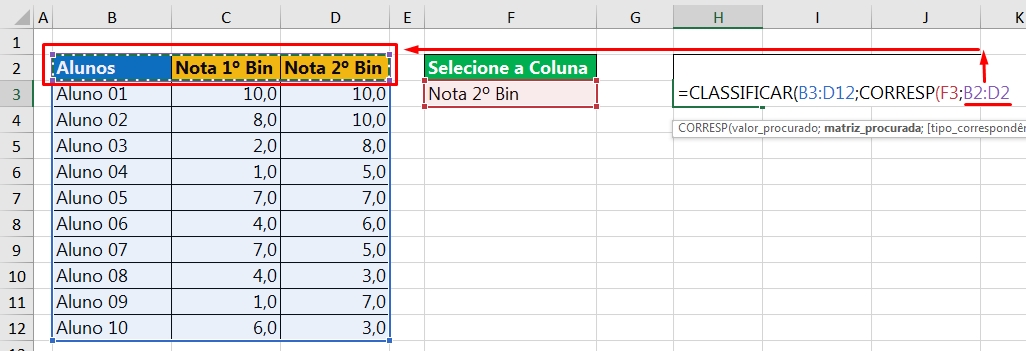
Na última sintaxe da função CORRESP, insira 0 e feche a função:
=CLASSIFICAR(B3:D12;CORRESP(F3;B2:D2;0)
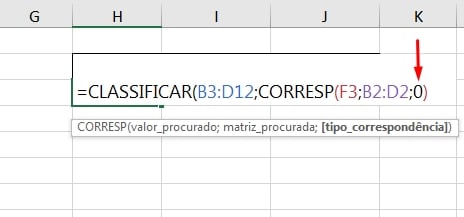
E para finalizar, na terceira sintaxe da função CLASSIFICAR, insira -1 e feche a função:
=CLASSIFICAR(B3:D12;CORRESP(F3;B2:D2;0);-1)
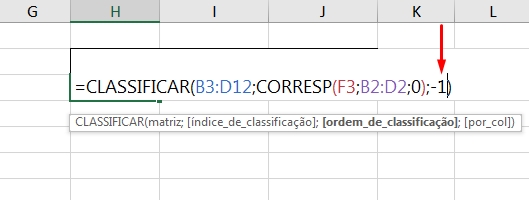
Enfim, nossa fórmula já está pronta. Juntamos as duas funções, CLASSIFICAR e CORRESP. A função CLASSIFICAR, irá classificar os dados da coluna “Nota 2º Bin” da maior nota, até a menor nota.
E a função CORRESP, vai nos dizer o número da posição ou índice, que no caso é a coluna “Nota 2º Bin”, pois é através dessa coluna, que os dados serão classificados.
Concluindo, pressione a tecla “Enter” para confirmar, e veja o resultado abaixo:
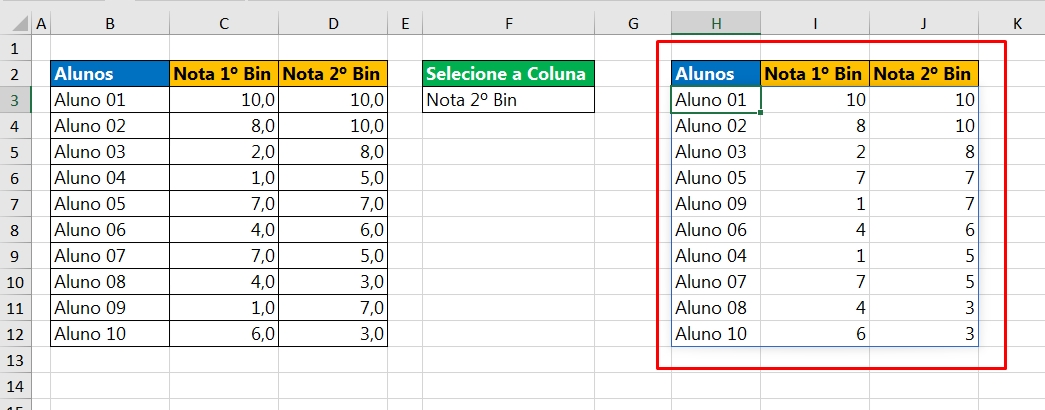
Toda a tabela, foi classificada com base nos dados da coluna “Nota 2º Bin”, da maior nota, até a menor nota existente. Isso aconteceu, porque na célula “F3”, se trata da coluna “Nota 2º Bin”.
Então, você pode escolhe qual coluna será a base de classificação, coluna: “Alunos”, “Nota 1º Bin” ou “Nota 2º Bin”.
Curso de Excel Completo: Do Básico ao Avançado.
Quer aprender Excel do Básico ao Avançado passando por Dashboards? Clique na imagem abaixo e saiba mais sobre este Curso de Excel Completo.
Por fim, deixe seu comentário sobre o que achou, se usar este recurso e você também pode enviar a sua sugestão para os próximos posts. Até breve!
Artigos Relacionados Ao Excel:
- Função CORRESPX no Excel (Melhor que CORRESP)
- Obter Vários Resultados com as Funções ÍNDICE e CORRESP no Excel
- Função CLASSIFICAR por Linha e por Coluna no Excel
- Última Posição com a Função CORRESPX no Excel
- Classificar Tabela Dinâmica Com Base em Outra Coluna no Excel













![PROCV-COM-VALORES-APROXIMADOS-ESTA-DANDO-ERRO–[VEJA-A-SOLUÇÃO!] PROCV Com Valores Aproximados Está Dando Erro? [Veja a Solução!]](https://ninjadoexcel.com.br/wp-content/uploads/2023/11/PROCV-COM-VALORES-APROXIMADOS-ESTA-DANDO-ERRO-VEJA-A-SOLUCAO-304x170.jpg)
